Підключення до комп’ютерів
Щоб передавати знімки на комп’ютер, під’єднайте фотокамеру через безпроводову мережу або за допомогою USB-кабелю з комплекту постачання.
Підключення через USB
Підключіть фотокамеру за допомогою USB-кабелю з комплекту постачання. Після цього можна використовувати програмне забезпечення NX Studio, щоб копіювати знімки на комп’ютер для подальшого перегляду й редагування.
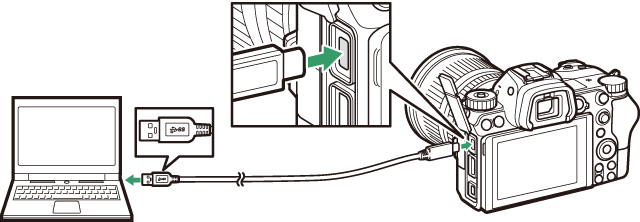
Інсталяція NX Studio
Для інсталяції NX Studio буде потрібне з’єднання з Інтернетом. Актуальну інформацію, зокрема вимоги до системи, можна знайти на сайті Nikon.
-
Завантажте інсталятор останньої версії NX Studio із зазначеного нижче сайту й виконайте інструкції, наведені на екрані, щоб завершити інсталяцію.
- Зауважте, що завантажити знімки з фотокамери може не вдатися, якщо використовуються попередні версії NX Studio.
Копіювання знімків на комп’ютер за допомогою NX Studio
Для отримання докладних інструкцій дивіться онлайнову довідку.
-
Підключіть фотокамеру до комп’ютера.
Вимкніть фотокамеру й переконайтеся, що вставлено карту пам’яті, а тоді під’єднайте USB-кабель з комплекту, як показано на рисунку.
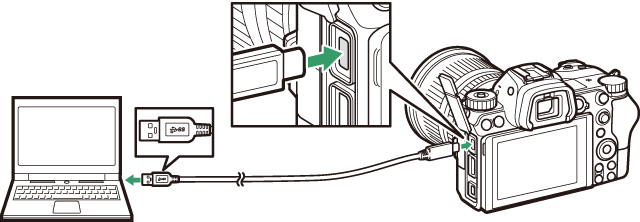
Використання пристрою зчитування карт пам’яті
Знімки також можна копіювати з карти пам’яті, вставленої в пристрій зчитування карт пам’яті стороннього виробника. Проте слід перевірити сумісність карти з пристроєм зчитування карт пам’яті.
-
Увімкніть фотокамеру.
- Запуститься компонент Nikon Transfer 2 програми NX Studio. Програмне забезпечення для передавання зображень Nikon Transfer 2 інсталюється як частина NX Studio.
- Якщо відображається повідомлення із запитом про вибір програми, виберіть Nikon Transfer 2.
- Якщо Nikon Transfer 2 не запускається автоматично, запустіть NX Studio та клацніть піктограму «Імпорт».
-
Клацніть Start Transfer (Почати передавання).
Знімки з карти пам’яті буде скопійовано на комп’ютер.
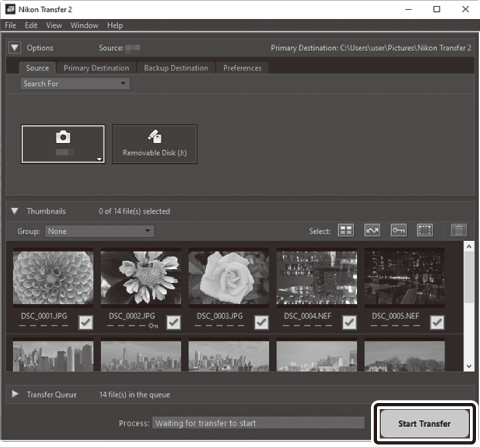
-
Вимкніть фотокамеру.
Після завершення передавання від’єднайте USB-кабель.
Windows 10 та Windows 8.1
У Windows 10 та Windows 8.1 після під’єднання фотокамери може відображатися діалогове вікно автовідтворення.
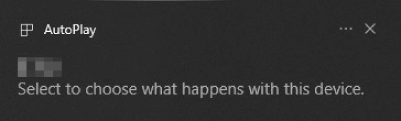
Клацніть діалогове вікно, а потім клацніть Nikon Transfer 2, щоб вибрати Nikon Transfer 2.
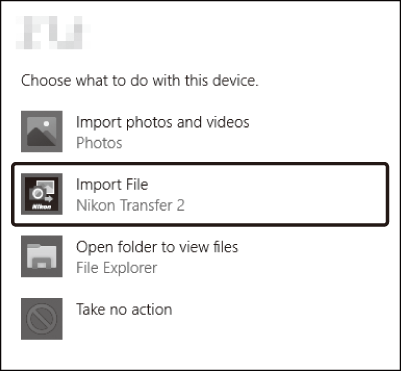
macOS
Якщо програма Nikon Transfer 2 не запускається автоматично, переконайтеся, що фотокамеру підключено, а потім запустіть програму Image Capture (входить до комплекту macOS) і виберіть Nikon Transfer 2 як програму, яка буде автоматично відкриватися в разі виявлення фотокамери.
Застереження: передавання відео
Не намагайтеся передавати відео з карти пам’яті, вставленої у фотокамеру іншої марки або моделі. Це може призвести до того, що відео буде видалено й не передано.
Застереження: підключення до комп’ютерів
- Не вимикайте фотокамеру та не від’єднуйте USB-кабель, поки триває передавання.
- Не застосовуйте силу до роз’ємів і не вставляйте їх під кутом. Також тримайте роз’єми прямо, коли від’єднуєте кабель.
- Обов’язково вимикайте фотокамеру перед під’єднанням або від’єднанням кабелю.
- Щоб забезпечити безперебійне передавання даних, переконайтеся, що елемент живлення фотокамери повністю заряджено.
Концентратори USB
Під’єднуйте фотокамеру безпосередньо до комп’ютера; не під’єднуйте кабель через концентратор USB або клавіатуру. Підключайте фотокамеру до вбудованого порту USB.
Безпроводові мережі (Wi-Fi)
Для підключення до комп’ютера через Wi-Fi можна використовувати описані нижче способи. Для отримання додаткових відомостей див. Посібник із роботи у мережі.
Вбудований Wi-Fi
Використовуйте параметр Підключити до ПК в меню налаштування фотокамери, щоб установити підключення до комп’ютерів безпосередньо або через безпроводовий маршрутизатор.
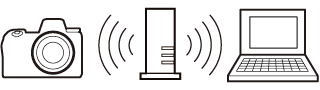
Підключення через безпроводовий маршрутизатор
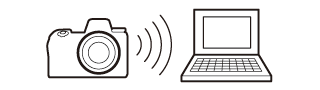
Пряме безпроводове підключення
Безпроводовий передавач WT-7
Коли фотокамеру під’єднано до додаткового безпроводового передавача WT-7, параметр меню налаштування Безпров. передавач (WT-7) можна використовувати для підключення до комп’ютерів або серверів FTP.
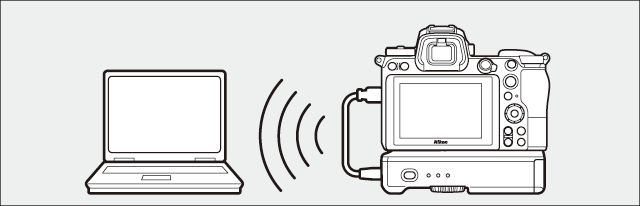
Використовуйте передавач WT-7 для підключення до мереж Ethernet і встановлення надійніших підключень до безпроводових мереж. За допомогою програми Camera Control Pro 2 (продається окремо) можна здійснювати дистанційне керування фотокамерою і зберігати зображення безпосередньо на комп’ютер у міру зйомки.
